- Adobe InDesign CC-长文档
- Adobe InDesign CC-长文档(1)
- Adobe InDesign CC-打包文档
- Adobe InDesign CC-字符(1)
- Adobe InDesign CC-字符
- Adobe InDesign CC-目录(1)
- Adobe InDesign CC-目录
- Adobe InDesign CC教程(1)
- Adobe InDesign CC教程
- Adobe InDesign CC-简介
- Adobe InDesign CC-表格
- Adobe InDesign CC-表格(1)
- 讨论Adobe InDesign CC(1)
- 讨论Adobe InDesign CC
- Adobe InDesign CC-对象转换
- Adobe InDesign CC-对象转换(1)
- Adobe InDesign CC-Word到InDesign(1)
- Adobe InDesign CC-Word和InDesign
- Adobe InDesign CC-Word和InDesign(1)
- Adobe InDesign CC-Word到InDesign
- Adobe InDesign CC-阴影
- Adobe InDesign CC-图像链接(1)
- Adobe InDesign CC-图像链接
- Adobe InDesign CC-导入图像
- Adobe InDesign CC-导入图像(1)
- Adobe InDesign CC-堆栈对象(1)
- Adobe InDesign CC-堆栈对象
- Adobe InDesign CC-对齐对象
- Adobe InDesign CC-对齐对象(1)
📅 最后修改于: 2020-10-15 09:37:11 🧑 作者: Mango
通过InDesign,可以轻松添加超链接和书签以使文档具有交互性。但是,请记住,您添加的交互性在InDesign工作空间中将不明显,而在导出的PDF中将可见。我们将在本章中讨论一些交互元素。将工作区从PDF的高级设置为交互式是很有意义的,以便于访问交互式面板。
添加URL超链接
将URL超链接添加到InDesign中的任何对象非常容易。您可以将超链接添加到对象,以便单击PDF中的对象会将用户带到网站,也可以将超链接添加到文本以得到相同的结果。
在下面的示例中,我们选择了文本以指向超链接。转到“超链接”面板,然后单击面板底部的“创建新的超链接”以打开“新建超链接”对话框。
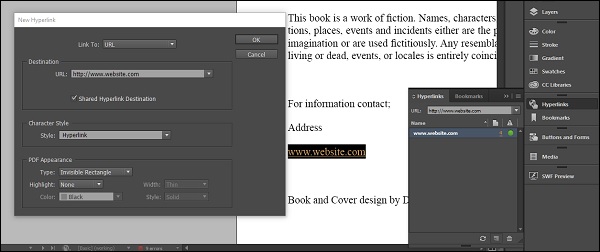
确保“链接到”字段设置为“ URL”。在URL字段中输入URL ,然后单击确定。 InDesign现在为所选文本创建URL。每当将其导出为PDF并单击文本时,它将在您的默认Web浏览器中打开URL。
超链接页面
与超链接URL相似,也可以将对象或文本超链接到文档中的特定页面。单击文本或对象会将用户带到链接页面。
在下面的示例中,让我们考虑一个名为Introduction的文本,单击该文本,我们希望用户转到第1章。选择该文本,然后单击面板底部的Create new超链接以打开New Hyperlink对话框。
这次,而不是URL,请在“链接到”下拉菜单中选择“页面”。我们知道本书的第1章从a1页开始,因此在Page下拉菜单中选择a1。我们希望将该章的内容缩放到适合窗口内的大小,因此我们将在“缩放设置”中选择“适合窗口”。单击确定,将超链接添加到文档。
现在,无论何时将其导出为PDF,单击“简介”文本的任何用户都将直接进入第1章。
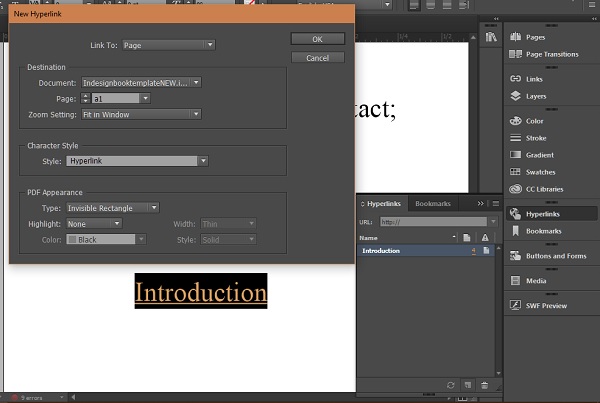
添加书签
书签也是超链接,可以使用户更轻松地浏览文档。您可以为每个页面创建一个书签,也可以简单地创建一个ToC来插入书签。插入ToC时会自动创建书签。
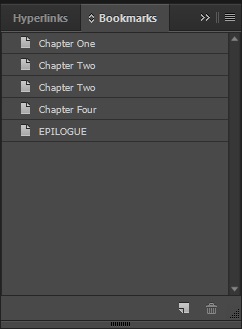
在此示例中,我们已经从上一章创建了ToC。您可以从同一“超链接”面板中存在的“书签”面板访问书签。
导出交互式文档
如本章开头所述,您无法在实际的InDesign工作空间中查看交互性。您必须将其导出为PDF。将其导出为PDF时,有几个选项可用。
要将文档导出为PDF,请转到“文件”菜单,然后单击“导出…”。如果您注意到可用的各种导出格式中,有两个Adobe PDF导出选项–一个是Adobe PDF(交互式) ,另一个是Adobe PDF(打印) 。
出于所有目的和目的,除非文档中包含电影或音频之类的多媒体内容,否则需要选择Adobe PDF(打印) 。点击保存。这将打开“导出Adobe PDF”对话框。
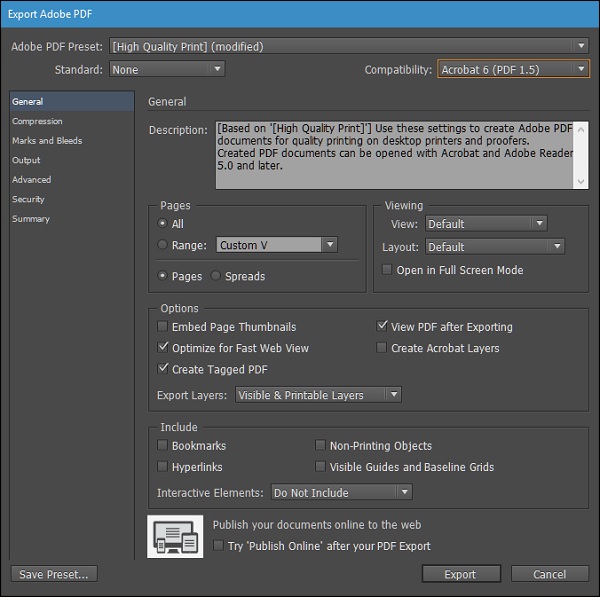
要获得所需的确切PDF输出,有很多设置,但是只需确保将Compatibility设置为Acrobat 6(PDF 1.5)或更高。
在“包括”部分中,确保“书签和超链接”复选框已打开。您也可以在“选项”部分中打开“导出后查看PDF”,以在导出后在PDF查看器中打开PDF。